
Samson Garrison
0
3367
775
Amazon Echo este, fără îndoială, un mare difuzor inteligent. Acesta este alimentat de Alexa Amazon și poate efectua o multitudine de sarcini, cum ar fi comandarea lucrurilor de pe Amazon, apelarea unei cabine, setarea de alarme și memento-uri și multe altele. Echo are, de asemenea, un ecosistem bogat de abilități suportate cu care se poate integra. Aceste abilități deblochează mult potențial suplimentar în cadrul Amazon Echo.
Recent, Plex a lansat și o îndemânare pentru Amazon Echo. Pentru cei care nu știu, Plex este o aplicație de server media pe care o puteți utiliza pentru a crea un hub central al tuturor materialelor dvs. media și să îl accesați oriunde pe internet. Cu integrarea Plex pentru Echo, puteți utiliza acum comenzi vocale Alexa pentru a accesa și utiliza serverul dvs. media Plex. Asa de, iată cum se poate integra Plex cu Amazon Echo:
Configurarea unui server Plex
Înainte de a putea integra Plex Skill cu Amazon Echo, va trebui să configurați un server Plex pe sistemul dvs. Acest lucru se poate face foarte ușor și gratuit (cu excepția cazului în care doriți funcții suplimentare, caz în care este de 4,99 USD / lună), iar dacă nu aveți încă un server Plex, trebuie doar să urmați pașii menționați mai jos:
- Accesați site-ul web Plex și Inscrie-te cu e-mailul dvs. După ce vă înregistrați, aplicația web va începe să caute servere Plex. Click pe "Descărcați Plex Media Server„.
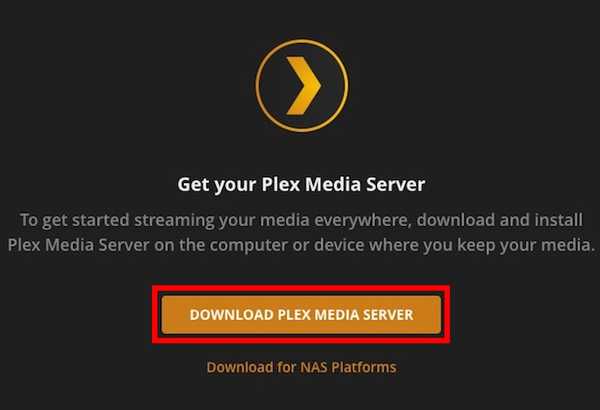
- Selectați descărcarea compatibilă cu sistemul dvs. de operare și faceți clic pe "Descarca".
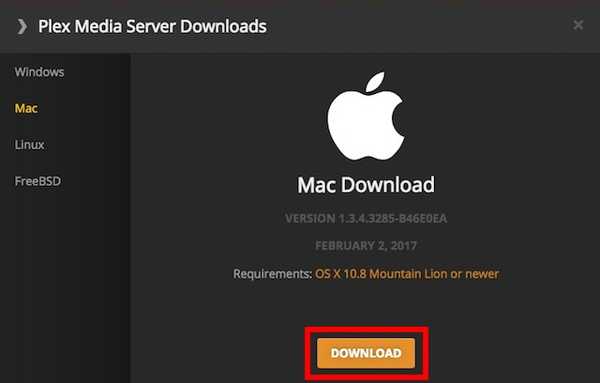
- Odată ce serverul este instalat, doar lansează-l, iar în aplicația web veți vedea un ecran configurat. Dă-ți un nume serverului și dați clic pe „Următorul”.
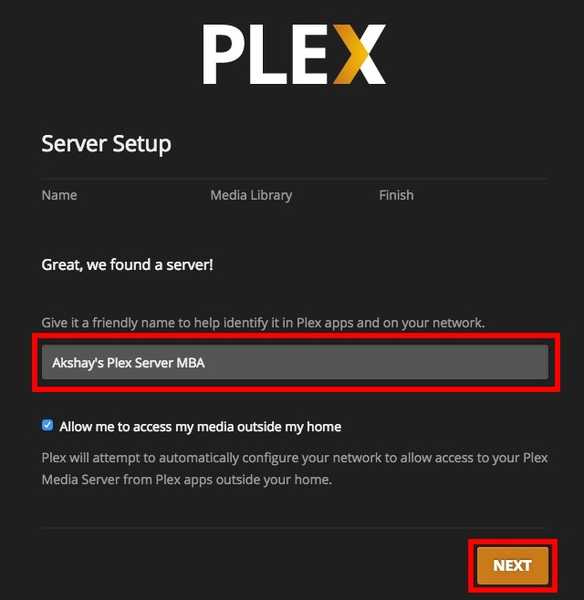
- Vi se va da apoi opțiunea alegeți Bibliotecile pe care doriți să le adăugați spre Plex. Puteți adăuga sau elimina cu ușurință bibliotecile de aici. Odata facut, faceți clic pe „Următorul”.
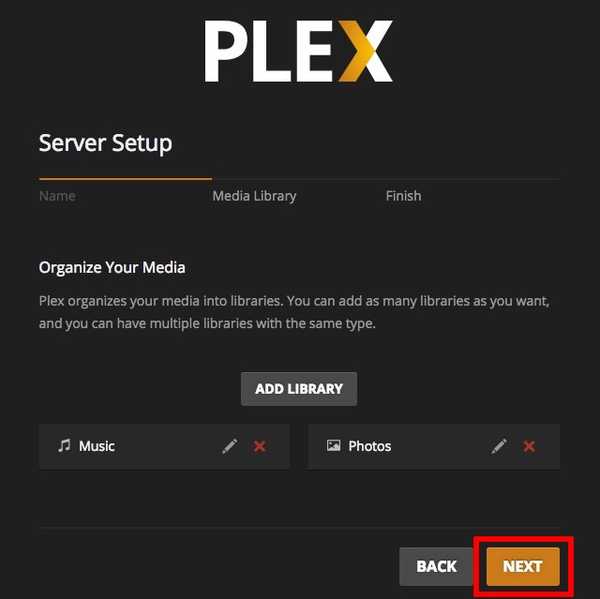
- Dacă doriți să descărcați aplicațiile Plex pentru dispozitivele dvs. mobile, puteți face acest lucru acum. Sau doar faceți clic pe „Terminat„.
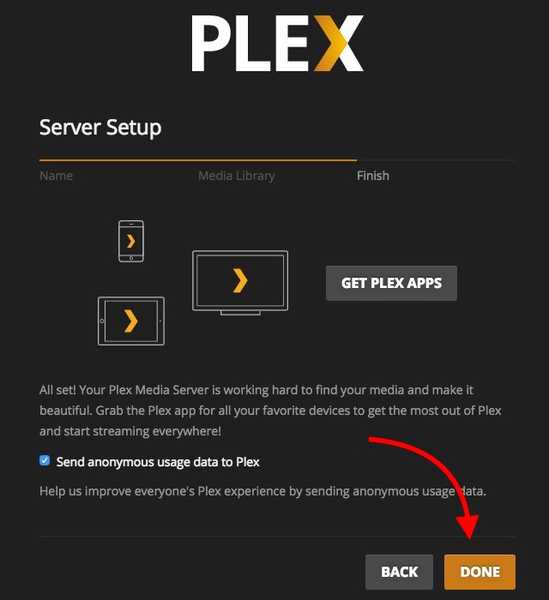
- Plex vă va scana bibliotecile și importați-vă automat suportul în server.
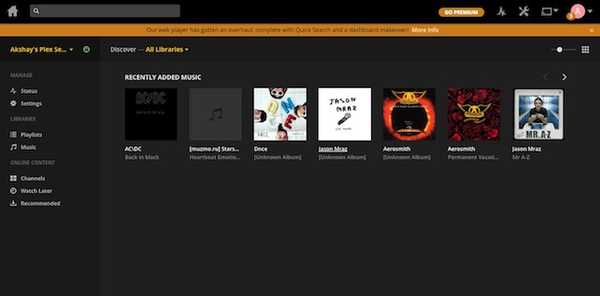
Grozav! Ați configurat cu succes un server Plex pe sistemul dvs. Acum, trebuie doar să activăm Îndemânarea Plex pe Echo și vom fi toate setate!
Integrați Plex cu Amazon Echo
Integrarea serverului dvs. Plex cu Echo este de fapt un proces foarte simplu. Totuși, din motive de claritate, voi face acest pas cu pas. Așadar, puteți pur și simplu urmați acești pași pentru a activa Plex Skill pe dispozitivul dvs. Echo alimentat cu Alexa:
- Conectați-vă pe site-ul Amazon Echo. Aici, faceți clic pe "Aptitudini" din bara laterală.
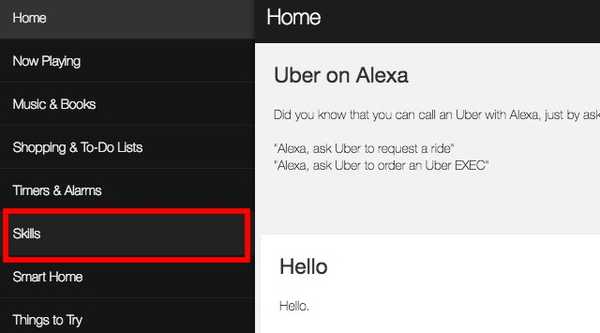
- Caută „Plex“ în căutarea Competențelor și apăsați Enter.
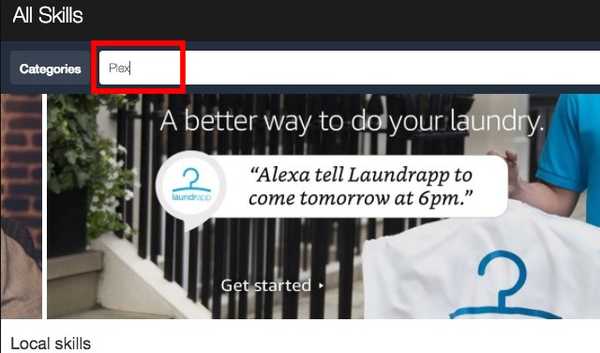
- Faceți clic pe Plex Skill și faceți clic pe "Permite".
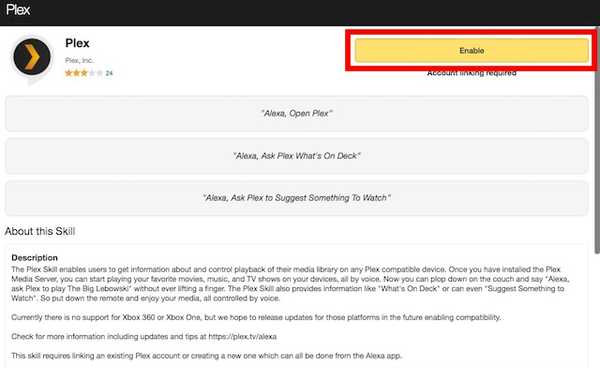
- Va trebui să vă autentificați contul, conectându-vă pe site-ul web Plex și făcând clic pe butonul "Autoriza" buton.
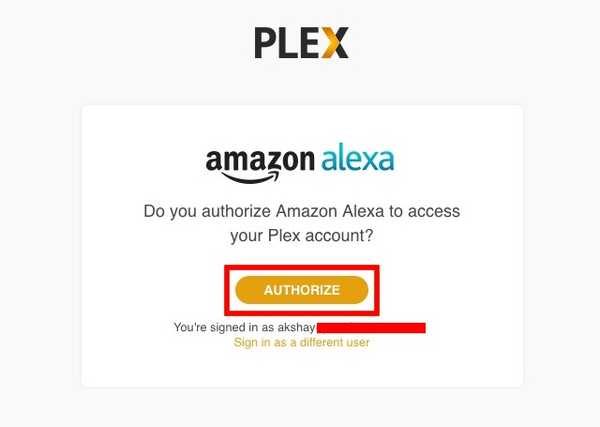
Abilitatea Plex va fi acum activată pe Amazon Echo și puteți utiliza comenzi vocale pentru a utiliza serverul dvs. Plex. Haideți să vorbim puțin despre modul în care puteți utiliza Plex Skill cu Amazon Echo?
Folosind Plex Skill pe Amazon Echo
Cu Plex Skill activat pe Amazon Echo, puteți face o mulțime de lucruri pe serverul dvs. Plex. Poti cere-i lui Plex să joace ceva ați adăugat recent, redați un episod aleatoriu din emisiunile TV pe care le aveți sau chiar ia Plex să-ți sugereze ceva pentru tine să te uiți. Există o mulțime de comenzi diferite pe care le va place doar să le folosești pe Amazon Echo.
1. Modificați playerul implicit
Dacă configurați Plex exact așa cum l-am descris, este posibil ca jucătorul dvs. Plex să fie setat în browserul dvs. Web. Cu toate acestea, dacă aveți mai multe dispozitive conectate la serverul dvs. Plex, puteți seta unul dintre ele ca player implicit.
Doar spune "Alexa, roagă-l pe Plex să-mi schimbe playerul implicit„. Echo va vorbi despre toate dispozitivele care sunt conectate la serverul dvs. Plex și puteți schimba playerul implicit pe cel dorit.
Notă: Dacă aveți un singur player Plex conectat la sistem, acesta va fi ales automat ca player media standard.
2. Modificați Serverul Plex implicit
Dacă ați configurat mai multe servere pe Plex și doriți să utilizați unul dintre ele pentru a lucra cu Echo-ul dvs., iată cum puteți face acest lucru cu ușurință:
Pur și simplu spuneți „Alexa îi cere lui Plex să-mi schimbe serverul implicit„. Alexa vă va spune lista de servere disponibile și îl puteți alege pe cel pe care îl doriți și îl puteți seta ca implicit.
3. Comenzi Plex de bază pentru Alexa
Utilizarea serverului dvs. Plex cu Alexa este foarte ușoară. Există o listă completă de comenzi vocale pe care Plex Skill le acceptă și o puteți consulta pe site-ul oficial Plex. Totuși, iată câteva dintre comenzile de bază pe care le puteți utiliza cu Plex Skill:
- Reda muzică: "Alexa, spune-i lui Plex să cânte ceva muzică„
- Redare control: „Alexa, spune-i lui Plex să joace / să întrerupă / să oprească„
- Obțineți sugestii de filme / emisiuni TV: „Alexa, cere-i lui Plex să-ți sugereze ceva de urmărit„
- Redați un film particular / emisiune TV: „Alexa, cere-i lui Plex să joace The Big Lebowski„
- Continuați să urmăriți: „Alexa, întreabă-l pe Plex ce eram eu în mijlocul„
VEDEAȚI DE asemenea: 7 trucuri cool Amazon Echo pe care ar trebui să le încercați cu Alexa
Controlează-ți serverul Plex cu comenzi vocale de la Amazon Echo
Cu Plex Skill pentru Amazon Echo, puteți acum să vă controlați cu ușurință serverul media Plex de oriunde în casă. Cereți-i lui Alexa să-i spună lui Plex ce doriți să facă. Există destul de multe comenzi pe care le puteți utiliza cu Plex, iar Plex Skill este cu siguranță un plus excelent la ecosistemul de abilități pe care Echo îl are deja. De asemenea, mulțumită recunoașterii vocale uimitoare a lui Alexa, probabil că nu va trebui să vă repetați. Deci, ai folosit Plex cu Amazon Echo, încă? Și sunteți încântat să utilizați Plex prin comenzi vocale? Vă rugăm să ne cunoaștem gândurile despre Amazon Echo, Plex și Plex Skill, în secțiunea de comentarii de mai jos.















